
Многи корисници су суочени са потребом да издвоје звук из видео записа како би добили засебну датотеку која се састоји од аудио записа. У неким ситуацијама морате издвојити звук из видео записа тако да корисник има засебну датотеку аудио формата.
Тренинг, вебинар, музика итд. Могу се снимити у видео датотеци. Није увек потребно гледати шта се дешава на екрану, нарочито ако је то некакав монолог или перформанс, пожељно је само слушати аудио верзију онога што се догађа..
Садржај:- Како извући аудио из видеа
- Било који видео претварач
- Фабрика формата
- Фреемаке видео конвертер
- Моо0 Видео то Мп3
- ВЛЦ медиа плаиер
- Онлине Аудио Цонвертер 123аппс.цом
- Претвори видео у аудио на Цонвертио.ио
- Закључци чланка
Друга ствар на коју они обраћају пажњу: видео датотека заузима пуно простора на диску рачунара. Извучени аудио запис заузет ће много мање простора, штедећи простор на диску.
Љубитељи музике често морају да издвоје музику из видео записа, на пример, у случајевима када се ухвати занимљив видео снимак са песмом, а ви желите да сачувате музику као аудио датотеку за касније слушање. Један од начина да се реши проблем је издвајање музичке нумере из видеа.
Како извући аудио из видеа
Да бисте добили звук из видео датотеке, користите један од погодних метода које нам пружа специјализовани програм или интернетска услуга. Када се користи ова или она метода има своје карактеристике.
Помоћу програма инсталираног на рачунару можете претворити видео датотеку, издвојити звук и сачувати га на рачунару. Неки програми могу претворити видео у аудио не само из локалних датотека које се налазе на рачунару, апликације могу издвајати звук из видеа путем везе са Интернета.
Помоћу услуге можете извући звук из мрежног видео записа са рачунара или преко линкова са веб локација, складишта у облаку итд. Овом методом постоје ограничења у величини оригиналне видео датотеке. Програми и услуге подразумевано претварају звук у оригинални квалитет.
У оба случаја могуће је подесити параметре за претварање видео записа у аудио: избор формата, квалитета и остале карактеристике излазне датотеке. Корисник има могућност претварања једне датотеке у аудио формат или претварања више датотека одједном.
У овом ћете водичу пронаћи упутства о извлачењу звука из видеа на мрежи или помоћу софтвера.
Било који видео претварач
Било који Видео Цонвертер је програм за претварање видео записа у велики број других формата. Програм може издвојити звук из видео записа. Апликација ради на руском, постоји бесплатна верзија.
Било који Видео Цонвертер претвара видео у сљедеће аудио формате:
- МП3, МП2, ОГГ Ворбис, ААЦ, АЦ3, АИФФ, М4А, АПЕ, СУН АУ, ДТС, ФЛАЦ, МПЕГ-4 Аудио, ВАВ, ВМА.
Да бисте претворили у други формат, следите ове кораке:
- Отворите било који видео претварач.
- Кликните на дугме "Додај видео" да бисте отворили видео или аудио датотеку у програму. Да бисте додали датотеке скупно, у главном прозору програма кликните на дугме „Додавање или повлачење и испуштање датотека“.
- На падајућој листи одаберите излазни профил. У нашем случају то су "Аудио датотеке".
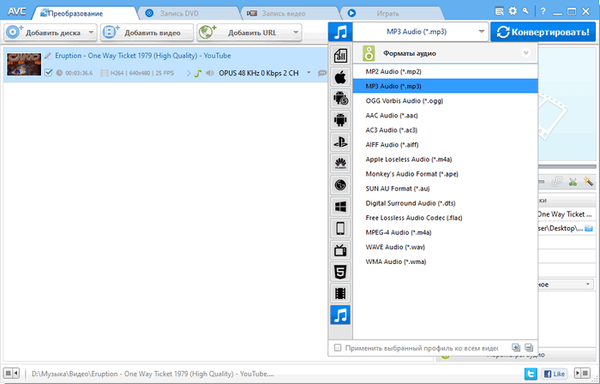
- У одјељку "Формати" одаберите формат који желите претворити. Ако се конверзија догоди скупно, можете да потврдите оквир поред „Примени одабрани профил на све видео записе“.
- У одељку Основна подешавања отворите опцију „Аудио опције“ да бисте променили подешавања. Овде можете одабрати брзину преноса, укључујући произвољни, фреквенцију, број аудио канала.
- Ако треба да издвојите звук не из целе видео датотеке, већ само из одређеног фрагмента, кликните на дугме „Репродукуј овај медиј“ (у облику маказа). У прозору играча обележите жељени фрагмент снимка маркерима, кликните на дугме „ОК“.
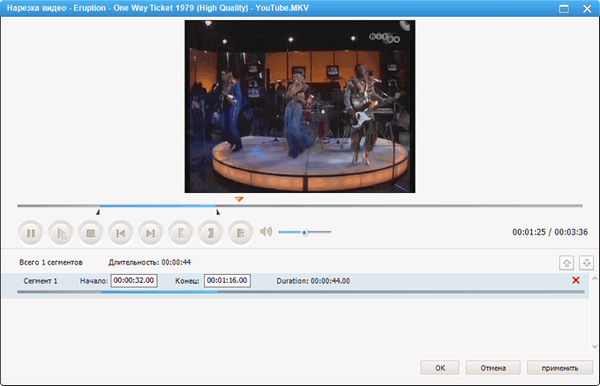
- Након довршетка подешавања, кликните на „Претвори!“.

Аудио запис је извучен, сада можете репродуковати аудио датотеку у мултимедијалном плејеру на рачунару. У зависности од тога шта сте одабрали у програмским подешавањима, од оригиналне видео датотеке добићете само фрагмент или цео аудио запис.
Помоћу дугмета „Додај УРЛ“ можете преузети видео записе са Интернета ради даље конверзије у одговарајући аудио формат.
Фабрика формата
Формат Фацтори је програм за конверзију бесплатног формата. Формат Фацтори подржава интерфејс на руском језику.
У програму Фацтори Фацтори можете издвојити звук у подржаним аудио форматима:
- МП3, ВМА, АПЕ, ФЛАЦ, ААЦ, АЦ3, ММФ, АМР, М4А, М4Р, ОГГ, ВАВ, ВавПацк, МП2.
Слиједите ове кораке да бисте започели конверзију у творници формата:
- У главном прозору програма изаберите одељак „Аудио“.
- Изаберите одговарајући формат, нпр. МП
- У прозору који се отвори кликните на дугме „Додај датотеку“.
- Видео датотека ће се појавити на листи датотека..
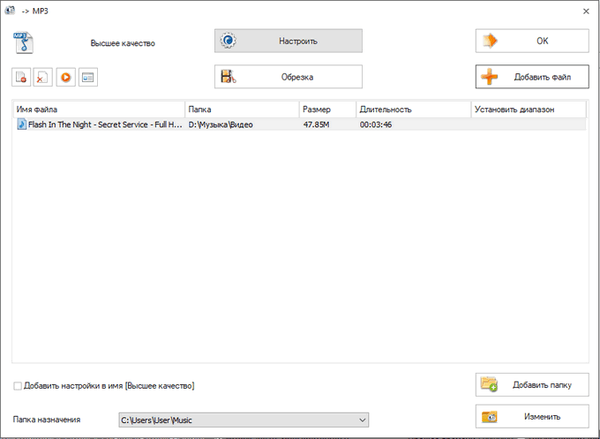
У овом прозору можете одабрати фасциклу за снимање аудио датотеке. У пољу „Одредишна фасцикла“ изаберите жељени директориј на рачунару.
Помоћу дугмета „Конфигуришите“ можете да промените поставке конверзије. Ако кликнете на дугме „Обрежи“, биће могуће одабрати жељени фрагмент звука, који ће бити сачуван као посебна датотека.
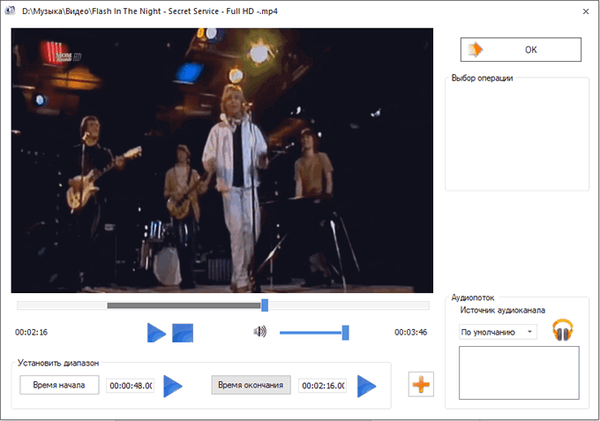
- Да бисте покренули поступак конверзије, у главном прозору програма кликните на дугме "Старт".
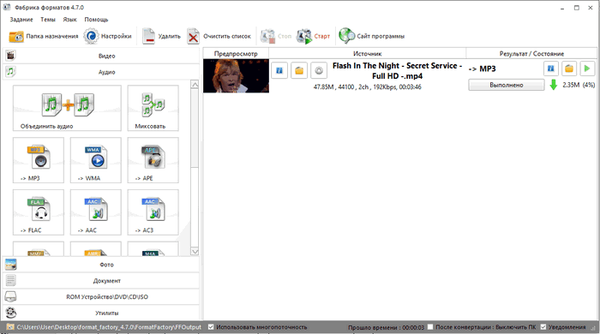
Извучен звучни запис, аудио датотека може се користити према предвиђеној сврси.
Фреемаке видео конвертер
Фреемаке Видео Цонвертер - програм за претварање видео записа у друге видео и аудио формате са интерфејсом руског језика.
Можда ће вас такође занимати:- Било који Видео Цонвертер - програм за претварање видео датотека
- Формат Фацтори - Фрее Формат Фацтори Цонвертер
- Фреемаке Видео Цонвертер - бесплатни видео претварач
Апликација подржава претварање видео записа у најпопуларнији аудио формат "МП3". У процесу конверзије прођите кроз следеће кораке:
- Додајте видео датотеку у прозор Фреемаке Видео Цонвертер.
Ако желите да сачувате само један фрагмент из видео снимка, кликните на дугме са сликом маказа да бисте отворили прозор за уређивање. Започните репродукцију видеа, означите почетак и крај фрагмента који желите да сачувате, кликните на дугме „ОК“.
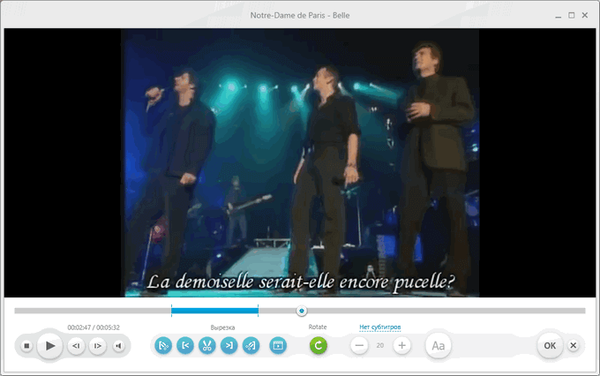
- У главном прозору програма одаберите конверзију "у МП3".
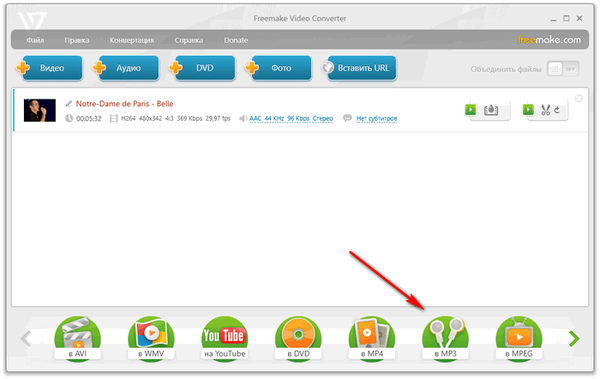
- У прозору „Претвори у МП3 подешавања“ биће приказан профил са подразумеваним подешавањима. Корисник може променити програмске опције у друге параметре.
- Кликните на „Претвори“.
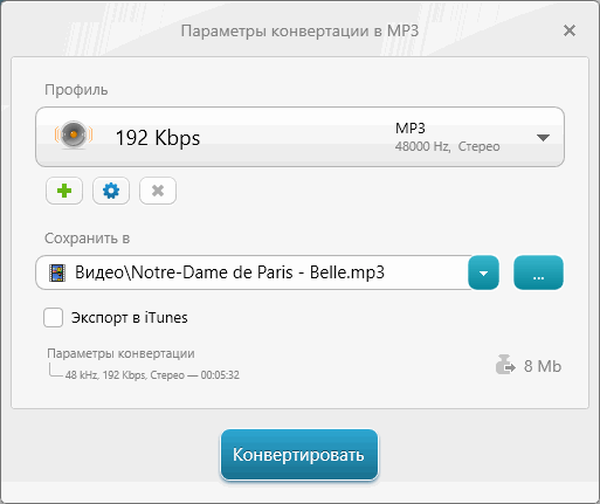
Моо0 Видео то Мп3
Бесплатни програм Моо0 Видео то Мп3 (неко време програм се звао Моо0 Видео Аудио Ектрацтор) служи за претворбу видео записа у аудио формате. Програм можете преузети са званичне странице овде.
Упркос свом имену, Моо0 Видео то Мп3 подржава велики број аудио формата:
- МП3, МП4, ОГГ, ОГГ (ФЛАЦ), ААЦ, АЦ3, ВАВ, ВАВ (АДПЦМ ИМА), ВАВ (АДПЦМ Мицрософт), ВАВ (АДПЦМ Иамаха), ВАВ (ГСМ), ВМА, АИФФ, АМР, АУ, АУ ( а-Лав), АУ (у-Лав), ФЛАЦ, М4А, М4А (АЛАЦ), ММФ, МОВ, МП2, 3ГП, 3ГП (ААЦ), 3Г2, 3Г2 (ААЦ), РА, РМ, ПЦМ (Литтле-Ендиан ), ПЦМ (Биг-Ендиан), ПЦМ (а-Лав), ПЦМ (у-закон).
Претварање у аудио у Моо0 Видео он Мп3 одвија се на следећи начин:
- У прозору програма одаберите одговарајући аудио формат.
- Превуците видео у централни део програма.
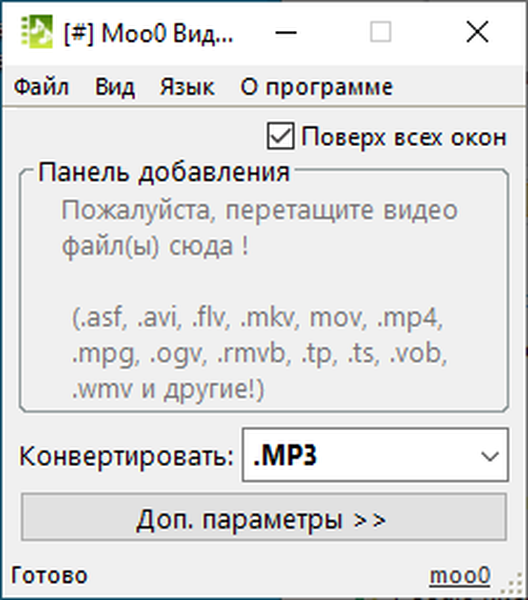
- Апликација ће аутоматски извући звучни запис из видео записа.
Да бисте променили подешавања конверзије, кликните на дугме „Напредне поставке“.
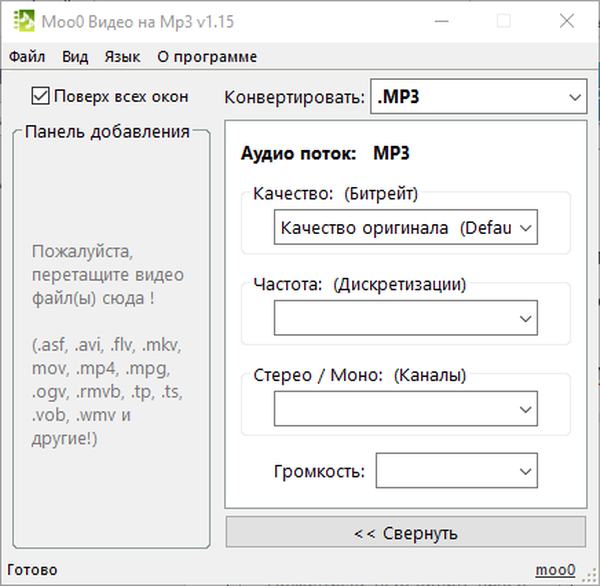
ВЛЦ медиа плаиер
ВЛЦ медиа плаиер (ВидеоЛАН) је популарни бесплатни медијски уређај за репродукцију медијских датотека различитих формата. Ова моћна апликација, између осталог, може да претвори видео и аудио формате, укључујући вађење аудио записа из видео датотеке.
ВЛЦ медиа плаиер вади звук из видеа без инсталирања додатног софтвера на ПЦ.
- Покрените апликацију на рачунару.
- У менију „Медији“ кликните на ставку контекстног менија „Претвори / сачувај“.
- У прозору „Извор“, на картици „Датотека“, кликните на дугме „Додај“ да у апликацију додате локалну датотеку са рачунара..
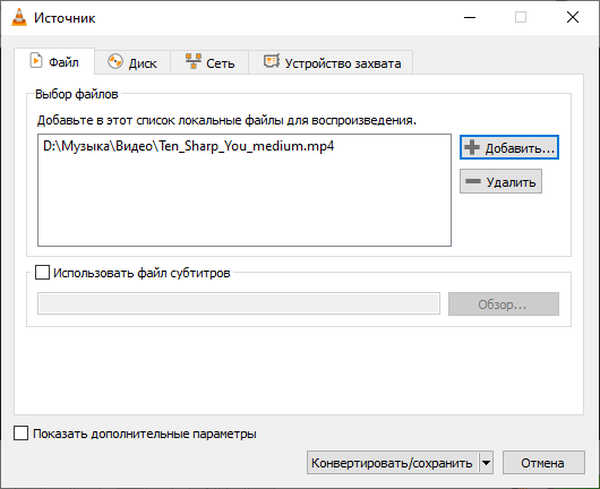
- Кликните стрелицу поред дугмета „Претвори / сачувај“, у падајућем менију одаберите „Претвори“.
- У отварању опције „Профил“ изаберите одговарајући аудио формат. ВЛЦ медиа плаиер подржава излазне аудио формате: МП3, Ворбис (ОГГ), ФЛАЦ, ЦД.
- У пољу "Финал филе" наведите име датотеке и одаберите место за снимање аудио записа.
- Кликните на дугме "Старт".
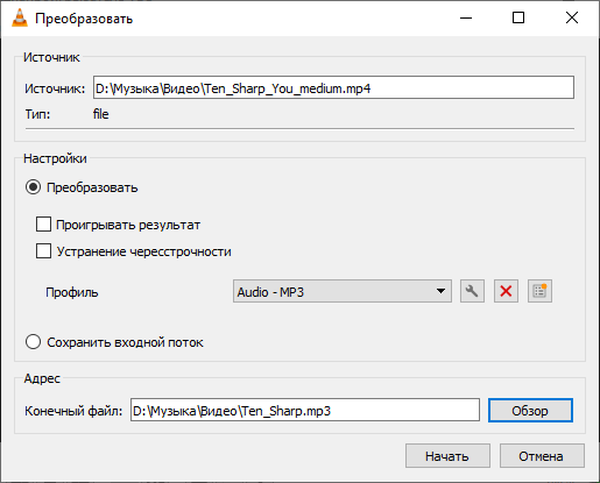
Након завршетка конверзије, звук из видеа биће издвојен и сачуван у аудио датотеци.
Онлине Аудио Цонвертер 123аппс.цом
Онлине Аудио Цонвертер се налази на адреси: хттпс://онлине-аудио-цонвертер.цом/ен/ на адреси 123аппс.цом. Корисник има могућност претварања видео записа у датотеку аудио формата на мрежи на удаљеном серверу без помоћи програма.
На услузи као викенд подржани су следећи аудио формати:
- МП3, ВАВ, МП4А, ФЛАЦ, ОГГ, МП2, АРМ.
Максимална величина улазне видео датотеке је 2048 МБ.
Процес конверзије се одвија у три корака:
- Кликните на дугме „Отвори датотеке“ да бисте додали видео датотеку са рачунара на сервер. Видео снимке можете отворити из Гоогле Дриве-а или Дропбок-овог складишта у облаку или путем УРЛ-а с Интернета.
- Следећа фаза: избор формата, квалитета, примена додатних поставки.
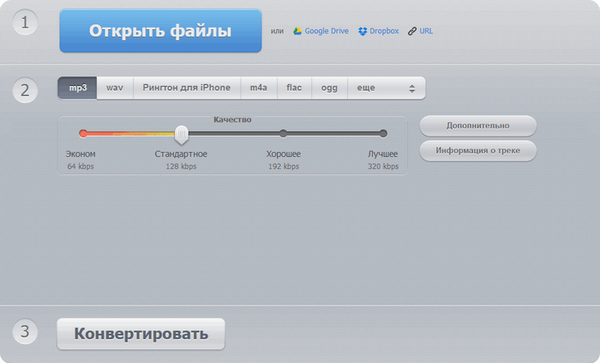
- Кликните на „Претвори“.
Након обраде кликните на дугме „Преузми“ да бисте преузели аудио датотеку на рачунар или је сачували у Гоогле Дриве или Дропбок облак складиште.
Претвори видео у аудио на Цонвертио.ио
Услуга Цонвертио.ио је претварач датотека различитих формата. Слиједите везу: хттпс://цонвертио.цо/ен/видео-цонвертер/ до странице „Онлине видео конвертер“.
Цонвертио.ио подржава претварање видео записа у велики број аудио формата, укључујући и врло егзотичне:
- МП3, ВАВ, ВМА, ОГГ, М4А, ААЦ, МП4Р, ФЛАЦ, АИФФ, АМР, ВВЕ, ДТС, АЦ3, ОПУС, ЦАФ, АВР, ТКСВ, ВОКС, ЦДДА, АУ, 8СВКС, ВВ, АМБ, ЦВС, В64, ВОЦ, ПВФ, СПКС, ИМА, ЦВСД, ПАФ, ТТА, ПРЦ, МАУД, СНД, СНДР, СНДТ, ЦВУ, ДВМС, ВМС, ФАП, ФССД, СОУ, ГСРТ, ХЦОМ, ХТК, ИРЦАМ, СЛН, СПХ, НИСТ, СМП, СД
У бесплатном режиму коришћења услуге максимална величина датотеке за отпремање је 100 МБ.
Изаберите начин преношења датотеке на сервер: са рачунара, из Дропбок-а или Цлоуд Дриве-а у облаку, користећи везу са Интернета. Други начин: превуците датотеку или датотеке на сервисну страницу.
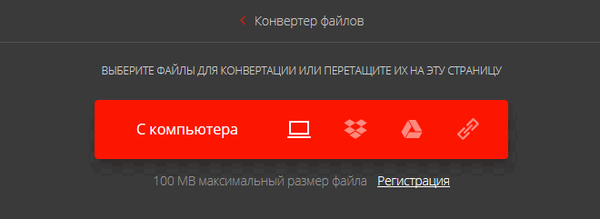
Насупрот називу датотеке, кликните стрелицу на дугмету са називом формата, у менију који се отвара, отворите картицу "Аудио", одаберите одговарајући формат.
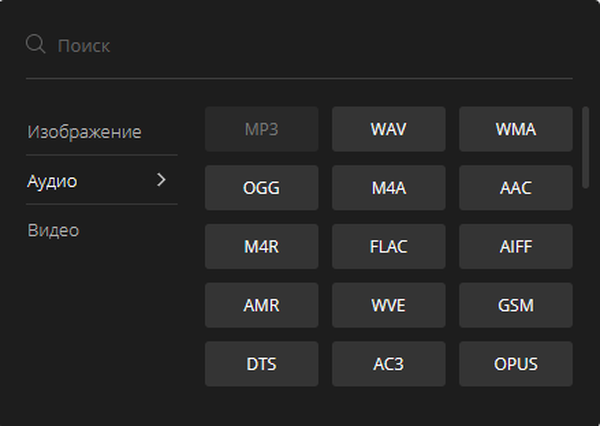
Кликните на „Претвори“.

Након обраде кликните на дугме "Довнлоад"..
Закључци чланка
Ако је кориснику било потребно да извуче звук из видео записа, можете да употребите помоћ програма или он-лине услуге. Видео датотека ће се претворити у аудио датотеку одговарајућег формата. Неке апликације имају додатне функције за вађење аудио записа: уз њихову помоћ можете извући само жељени фрагмент звука из целе видео датотеке.
Повезане публикације:- Како направити сјајан увод за ИоуТубе
- Снимање видео веб камера у Мовави Видео Едитору
- Како преузети Виндовс Мовие Макер (Виндовс Мовие Студио) за Виндовс
- Врхунски видео претварачи
- МП3Гаин повећава гласноћу МП3-а











